Чтобы начать работать с LaserGRBL, следует сначала разобраться, что это за программа. LaserGRBL предназначена для работы с лазерными станками с GRBL прошивкой. Чтобы начать работу с лазерным станком, сначала установим GRBL на Arduino UNO. Как это сделать, вы можете прочитать в статье: «Установка grbl 1.1 на Arduino uno. Основы работы в программе LaserGRBL».
Установка библиотеки GRBL 1.1.
Для начала, переходим на github и скачиваем GRBL 1.1.
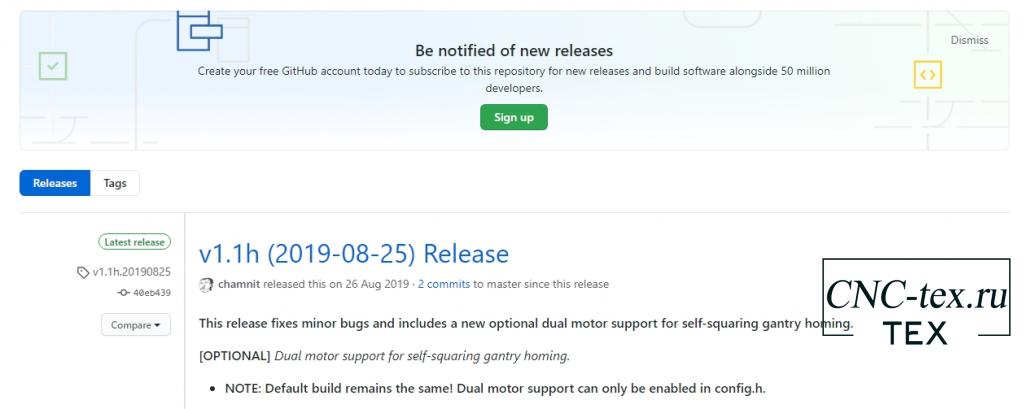
Спускаемся в самый низ и загружаем Zip архив.
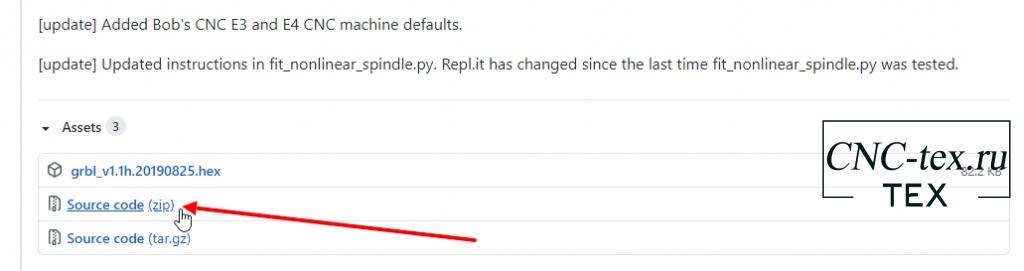
Следующим шагом установим библиотеку GRBL 1.1. Выполняется установка несколькими способами:
1) Скопировать папку GRBL, из архива, в папку с библиотеками Arduino, расположенную в: Документы\Arduino\libraries.
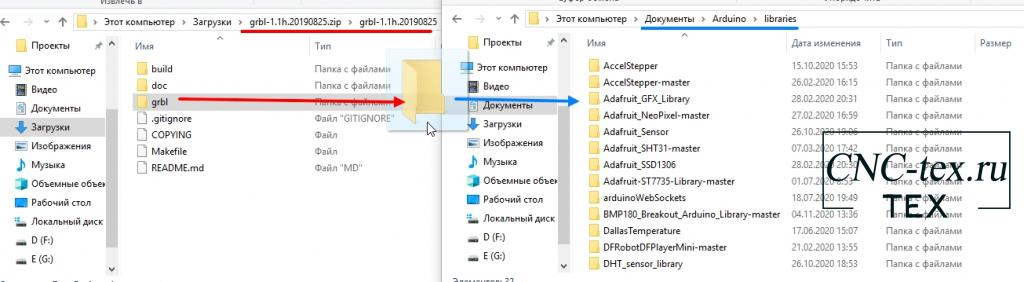
2) Установить через менеджер библиотек:
Установка библиотек GRBL 1.1 в Arduino UNO.
После установки GRBL 1.1, заходим в меню Файлы –> Примеры, находим пример «grbl» в списках. Открываем пример «grblUpload».
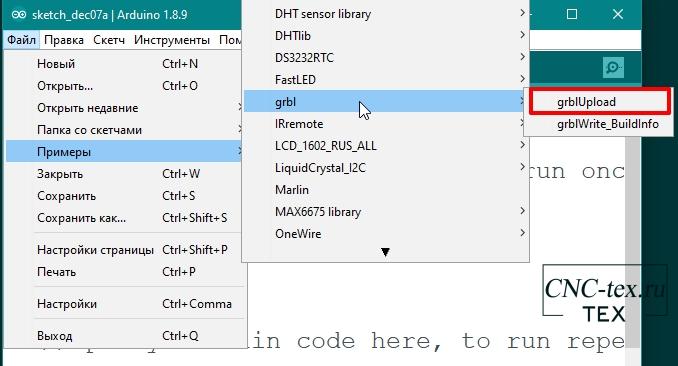
В примере ничего не изменяем, а просто загружаем его в нашу Arduino UNO. Чтобы это сделать, в пункте меню «Инструменты», выбираем плату «Arduino UNO» и порт, к которому она подключена.
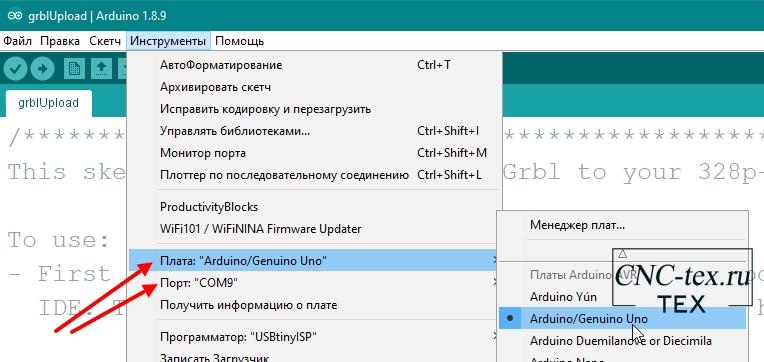
Сейчас мы можем загрузить прошивку GRBL 1.1 в Arduino UNO.Чтобы это сделать нажимаем на кнопку «Загрузить». После компиляции скетча, код будет загружен в микроконтроллер. Не пугаемся надписи «Недостаточно памяти, программа может работать нестабильно», всё будет работать исправно.
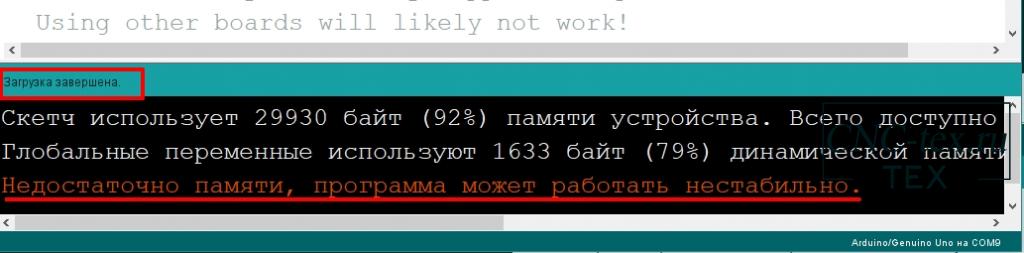
Настройка GRBL 1.1.
В мониторе последовательного порта можно проверить, правильно ли загрузилась прошивка GRBL 1.1, настройки проверяются там же.
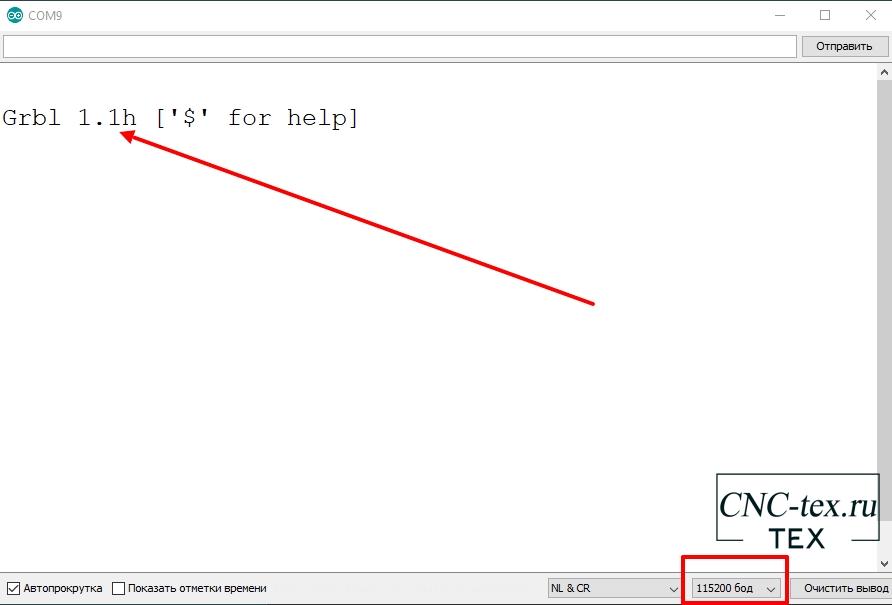
Для правильной работы обязательно выбираем скорость в 115200 бод. Если в мониторе порта вы увидите версию прошивки GRBL, это значит, что всё сделано правильно, а значит можно приступать к работе.
Программа LaserGRBL.
Скачать программу LaserGRBL можно с официального сайта или внизу статьи в разделе «файлы для скачивания».
Для того чтобы начать работу с гравером, его необходимо подсоединить через USB шнур. Далее запускаем программу LaserGrbl, выбираем COM порт, к которому присоединен лазер. Получив отклик от программы, что гравер опознан, можно разблокировать устройство, нажав на иконку «замок», на рабочем поле.
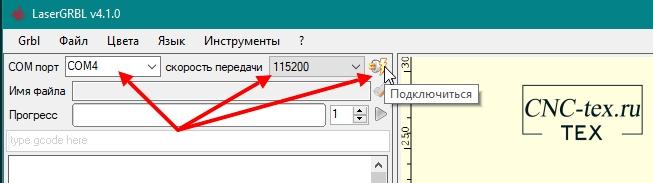
Для правильной работы всех узлов и правильного определения габаритов, нужно загрузить конфигурацию гравера. Чтобы это сделать, во вкладке «GRBL» выбираем пункт «Конфигурация GRBL». В данном разделе можно настроить прошивку GRBL, или загрузить имеющуюся, для этого выбираем и загружаем файл с конфигурацией вашего гравера. Можно пойти и другим путем, прописывая скорость, ускорение, шаги и другие параметры вручную.
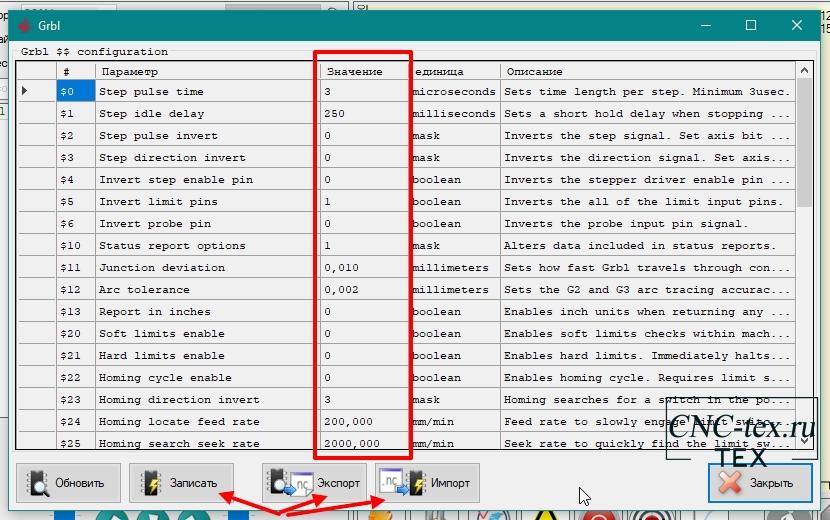
Убеждаемся, что данные введены верно, прописав команду «$$» в консоль. Выходим в меню.
Подаем питание на гравер. В левом нижнем углу, устанавливаем скорость перемещения лазера. Ползунком справа регулируется шаг перемещения лазерной головки. Чтобы откалибровать устройство, нажимаем на кнопку с пиктограммой дом.
Тестируем движение гравера, по всему рабочему столу перемещаемся с помощью стрелочек в левом нижнем углу, для возврата в начальное положение, нажмем на иконку «Домой» (данная функция работает, если у вас установлены концевые выключатели).
Для следующих экспериментов подготавливаем рабочую зону, под лазер подкладываем какую-либо дощечку и устанавливаем шаг перемещения лазерной головки в минимальное положение.
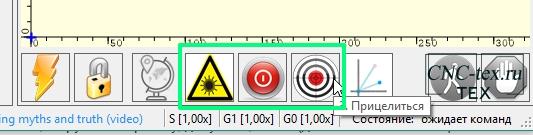
Проверяем, откликается ли устройство на команды включения и выключения. Для того, чтобы включать и выключать устройство, будем использовать иконки «включить» и «выключить». После нажатия кнопок, лазер не сразу начинает светить, разжигаться он начинает лишь тогда, когда вы дадите ему команды на движение. Не стоит пренебрегать техникой безопасности, при работе находитесь в защитных очках.
LaserGRBL на русском.
Выжжем же свою первую картинку.
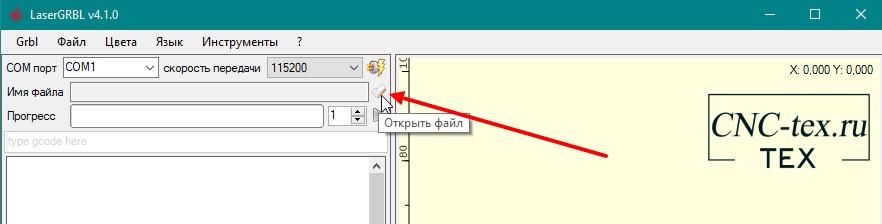
Устанавливаем заготовку на рабочее поле, загружаем картинку, допустим, ангел (делается это с помощью иконки «открыть файл», расположенной в левом верхнем углу).
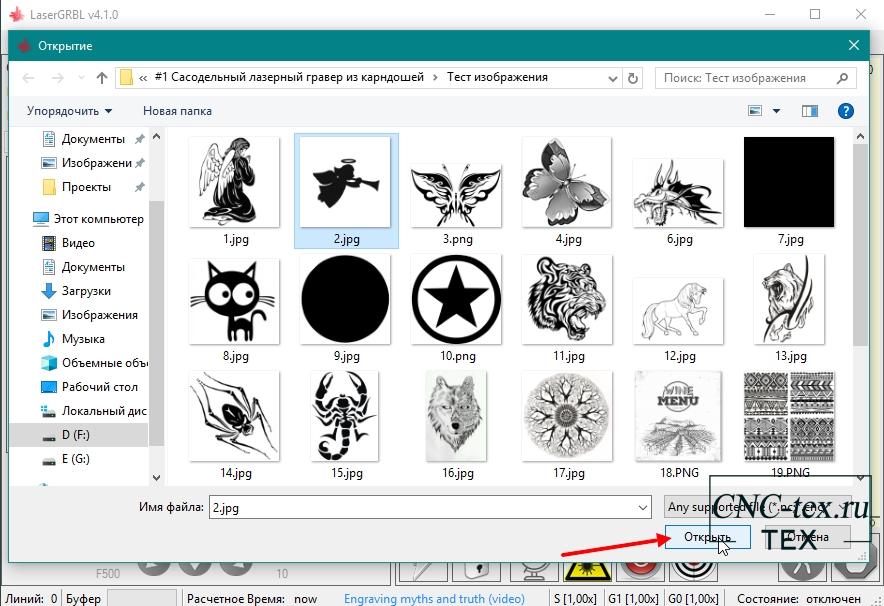
Для ускорения выжигания векторизуем изображения, получаем лишь контур нашего ангела. Теперь в опции векторизация ставим галочку напротив «сглаживание», вводим число 20, делается это с целью убрать лесенки, при малых габаритах изображения.
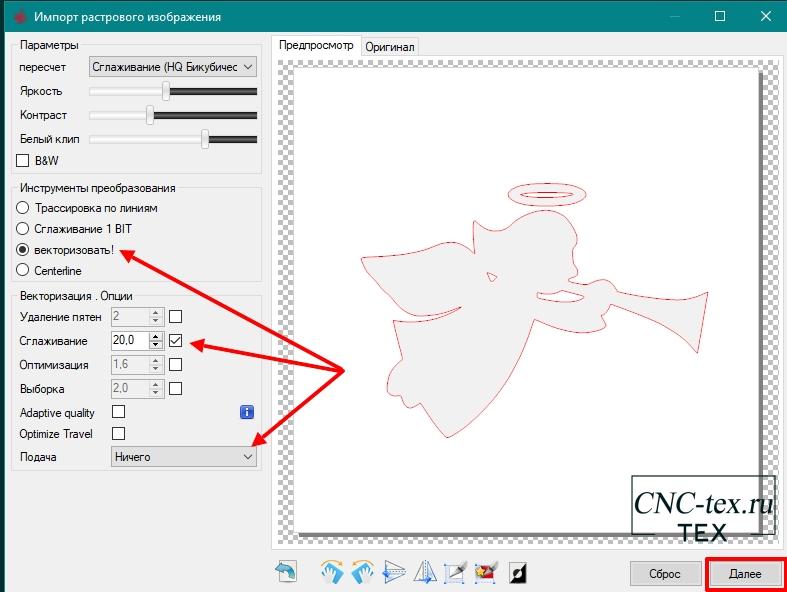
Жмем кнопку «Далее», выставляем максимальную скорость гравировки в 4000 мм/мин. Максимальная скорость зависит от типа гравёра. У вас может быть другой.
В параметре «Laser options» меняем команду для включения лазера с М3 на М4, данную операцию нужно провести единожды, дальше программа сохранит этот параметр.
Внимание!!! Менять М3 на М4 можно если ваша прошивка GRBL 1.1 или новее.
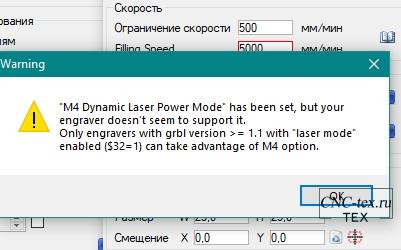
Размер изображения задаем какой душе угодно, в нашем случае будет 25х25. Создаем изображение, В поле появляется ангел, которую мы ранее выбирали.

Калибруем устройство, нажав «домой», после чего обнуляем координаты, нажав на свободное позиционирование. Устанавливаем материал, на котором хотим получить гравировку, в угол рабочего поля и нажимаем на «пуск», в левом верхнем углу. Когда гравировка завершится, нажимаем на пользовательскую кнопку «отъехать» для свободного доступа к изделию.
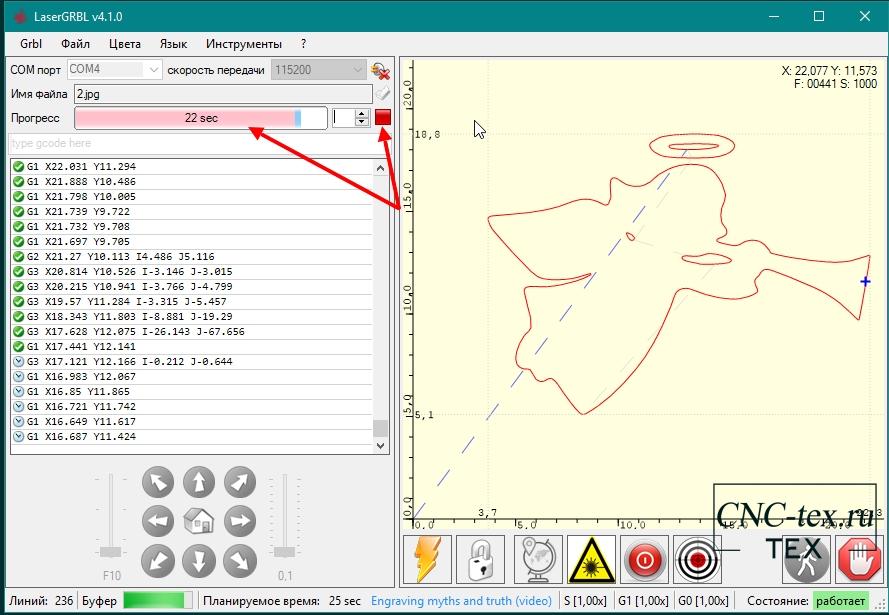
Как установить пользовательские кнопки читайте в статье: «Установка grbl 1.1 на Arduino uno. Основы работы в программе LaserGRBL».
Выжигание в две стороны.
Если вдруг у вас не работает выжигание в две стороны, то перейдите в GRBL, зайдите в настройки, перейдите в импорт растра и уберите галочку с пункта «однонаправленная гравировка»
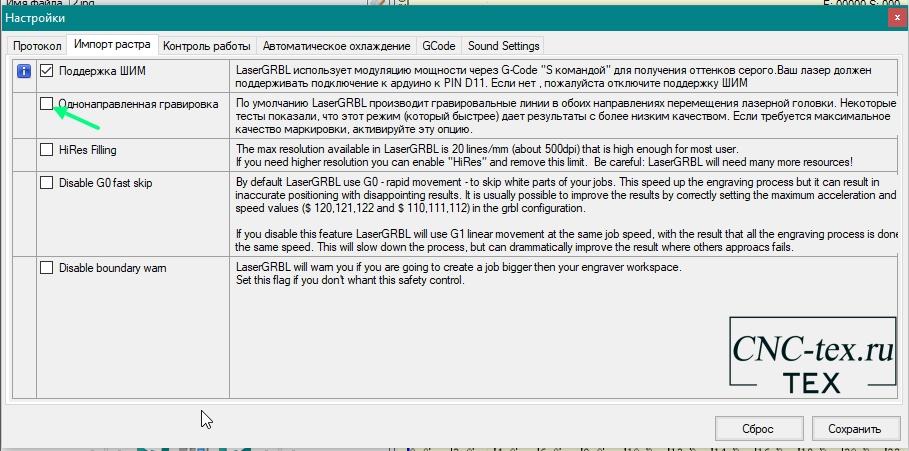
На этом можно заканчивать статью, удачных вам экспериментов, саморазвивайтесь и изучайте для себя что-то новое. Но не забывайте о технике безопасности, при работе с лазером, ваши глаза вам ещё понадобятся.
Понравился статья Установка и настройка программы LaserGRBL? Не забудь поделиться с друзьями в соц. сетях.
А также подписаться на наш канал на YouTube, вступить в группу Вконтакте, в группу на Facebook.
Спасибо за внимание!
Технологии начинаются с простого!
Фотографии к статье
Файлы для скачивания
| LaserGRBL.zip | 4827 Kb | 9224 | Скачать | |
| Пример картинок для гравировки на лазерном станке.zip | 4595 Kb | 7470 | Скачать |
Вышла русскоязычная версия бесплатной программы для выжигания лазером — LaserGRBL
Сайт программы: http://lasergrbl.com/ru/
Скачать можно здесь: https://github.com/arkypita/LaserGRBL/r … /setup.exe
Программа поддерживает выжигание полутоном, точками, причем жгёт в обоих направлениях,
справа — налево, и обратно, сверху — вниз и обратно, а также по диагонали.
Может преобразовать рисунки в вектор, выжигать по вектору, с его заполнением и без.
Работает с JPG, PNG, GIF и BMP. Можно использовать файлы .nc и .gcode
Стыкуется с контроллерами Ардуино Nano и Uno с прошивкой GRBL 0.9J и старше, а также GRBL 1.1, причем контроллер и
драйвер лазера обязательно должны поддерживать режим ШИМ. Без этого возможна работа только точками.
Программа может создавать файл G-кода с расширением .nc, но, обращаю ваше внимание, работает только с
относительными координатами, т.е. каждая строка содержит не сами координаты, а только приращение текущих координат.
Программа по своим возможностям значительно уступает программе RIBS, http://cncmasterkit.ru/viewtopic.php?f=5&t=4779 по скорости работы, требуемым ресурсам, возможностям графического редактора и гибкости при работе в полутонах.
Наиболее серьезным её недостатком является то, что очень прожорлива и на трассировке и выводе
картинки 20х20 см с разрешением 10 линий на мм сжирает полтора гигабайта памяти и до 30%
ресурсов процессора Intel Core I5, работающего со скоростью 3 гигагерца.
Менее сильные компы тухнут и на меньших картинках.
При превышении возможностей компа выбрасывает белый флаг «SystemOutOfMemory».
А в целом, для начала, чтобы почувствовать, что есть что,и как работает выжигатель, ее можно использовать.
Тестовый рисунок 20х25 см с разрешением 8 точек на мм в режиме сглаживания:
Этот же рисунок с разрешением 10 точек на мм выжечь не смог, не хватает возможностей компа.
Чтоб легче было с ней работать — размещаю инструкцию по использованию, правда,
для более старой версии.
Скачать файл LaserGRBL.mht (8.08 MB)
Skip to content
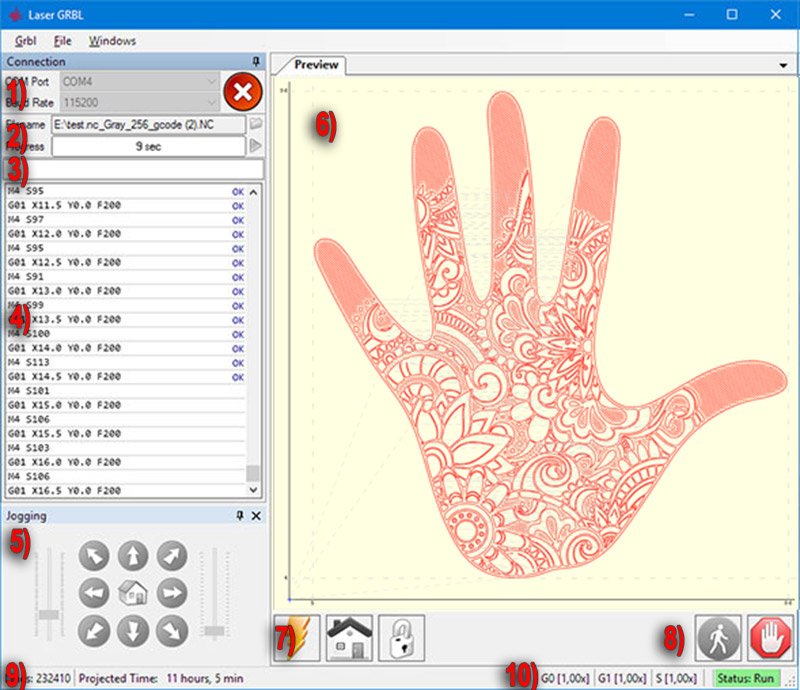
LaserGRBL user interface
- Connection control: here you can select serial port and proper baud rate for connection, according to grbl firmware configuration.
- File control: this show loaded filename and engraving process progress. The green “Play” button will start program execution.
- Manual commands: you can type any G-Code line here and press “enter”. Commands will be enqueued to command queue.
- Command log and command return codes: show enqueued commands and their execution status and errors.
- Jogging control: allow manual positioning of the laser. The left vertical slider control movement speed, right slider control step size.
- Engraving preview: this area show final work preview. During engraving a small blue cross will show current laser position at runtime.
- Grbl reset/homing/unlock: this buttons submit soft-reset, homing and unlock command to grbl board. On the right of unlock button you can add some user defined buttons.
- Feed hold and resume: this buttons can suspend and resume program execution sending Feed Hold or Resume command to grbl board.
- Line count and time projection: LaserGRBL could estimate program execution time based on actual speed and job progress.
- Overrides status an control: show and change actual speed and power override. Overrides is a new feature of grbl v1.1 and is not supported in older version.
LaserGRBL
Official website http://lasergrbl.com
LaserGRBL is a Windows GUI for GRBL. Unlike other GUI LaserGRBL it is specifically developed for use with laser cutter and engraver. In order to use all of LaserGRBL feature, your engraver must supports laser power modulation through gcode «S» command. LaserGRBL is compatible with Grbl v0.9 and Grbl v1.1
All downloads available at https://github.com/arkypita/LaserGRBL/releases
Support and Donation
Do you like LaserGRBL? Support development with your donation!
Existing Features
- GCode file loading with engraving/cutting job preview (with alpha blending for grayscale engraving)
- Image import (jpg, bmp…) with line by line GCode generation (horizontal, vertical, and diagonal).
- Image import (jpg, bmp…) with Vectorization!
- Image import (jpg, bmp…) with 1bit dithering, best result with low power laser
- Vector file import (svg only) [Experimental]
- Different color scheme optimized for different safety glasses
- User defined buttons, power to you!
- Grbl Configuration Import/Export
- Configuration, Alarm and Error codes decoding for Grbl v1.1 (with description tooltip)
- Homing button, Feed Hold button, Resume button and Grbl Reset button
- Job time preview and realtime projection
- Jogging (for any Grbl version)
- Feed overrides (for Grbl > v1.1) with easy-to-use interface
- Support for WiFi connection via ESP8266 WebSocket
Usage
- LaserGRBL User Interface
- Connect to arduino-grbl
- Load G-Code and send to machine
- Speed and power overrides
- Jogging
- Custom buttons
- Raster Image Import
- Grayscale conversion parameters
- Line 2 line grayscale conversion
- 1bit dithering conversion
- Image vectorization
Development Roadmap
Development status and roadmap can be found here: Roadmap
Missing Features
- Minimal Z axis control (LaserGRBL is for XY machine)
Screenshot and videos
New OpenGL preview:






Compiling
LaserGRBL is written in C# for .NET Framework 3.5 (or higher) and can be compiled with SharpDevelop and of course with Microsoft Visual Studio IDE/Compiler
Licensing
LaserGRBL is free software, released under the GPLv3 license.
Credits and Contribution
LaserGRBL contains some code from:
- ColorSlider — Copyright Michal Brylka
- CsPotrace — Copyright Peter Selinger, port by Wolfgang Nagl
- Bezier2Biarc — Copyright Laszlo
- websocket-sharp — Copyright sta.blockhead
- Expression Evaluator — Copyright Will Gray, Jeremy Roberts
- GCodeFromSVG — Copyright Sven Hasemann
- MS SVG Library — Microsoft Public License
- Clipper — Angus Johnson. Copyright © 2010-2014
- SharpGL — Dave Kerr
- MDI Icons — Pictogrammers
Thanks to:
- Myself, for italian and english language
- Fernando Luna, sqall123, for spanish translation
- Olivier Salvador, guillaume-rico #848 for french translation
- Gerd Vogel, for german translation
- Anders Lassen, for danish translation
- Gerson Koppe, for brasilian translation
- Alexey Golovin, Newcomere, AlexeyBond, for russian translation
- Yang Haiqiang, for chinese translation
- 00alkskodi00, for slovak translation #670
- ddogman, for hungarian translation #735
- Petr Bitnar, for czech translation
- Ozzybanan, for polish translation
- onmaker, for traditional chinese translation #1066
- Nikolaos Ntekas, for Greek translation #1234
- Mrjavaci, for Turkish translation #1293
- Filippo Rivato for code contribution #305 and again #1251
- Fabio Ferretti for code contribution #592
- guillaume-rico for code contribution on Smoothie support
- Tobias Falkner, for code contribution #937
- gmmanonymus111, for code contribution #1032
- GabeMx5, for OpenGL preview and svg icons implementation
- jcurl, for RJCP.SerialPort implementation
LaserGRBL – это программа для управления лазерными гравировальными станками, которая позволяет добавлять персонализированные надписи и рисунки на различные предметы, такие как ювелирные изделия, приборы, электроника, музыкальные инструменты и даже огнестрельное оружие. Приложение особенно полезно для владельцев DIY лазерных граверов, позволяя легко украшать любимые вещи.
Установка LaserGRBL занимает минимум времени и не требует специальных знаний. Достаточно распаковать архив в любое удобное место на жестком диске, и приложение готово к использованию. Интерфейс программы прост и интуитивно понятен. Основная часть интерфейса предназначена для предварительного просмотра изображения, которое будет выгравировано, а также отображения информации о подключении станка и ходе работы.
Программа предоставляет широкий спектр инструментов для редактирования изображений. Пользователи могут изменять направление модели, количество линий на миллиметр, размер изображения, а также настраивать контрастность и яркость. Дополнительно, можно задавать скорость гравировки и толчка станка, минимальную и максимальную скорость лазера, а также размеры и положение изображения в миллиметрах.
LaserGRBL позволяет создавать персонализированные подарки, копировать семейные реликвии или добавлять особые штрихи к различным предметам. Благодаря множеству настроек и функций, приложение удовлетворит потребности как новичков, так и опытных пользователей.
Основные возможности приложения LaserGRBL:
- Простая и быстрая установка
- Удобный и интуитивно понятный интерфейс
- Предварительный просмотр изображения перед гравировкой
- Изменение направления модели и количество линий на миллиметр
- Настройка размера, контрастности и яркости изображения
- Управление скоростью гравировки и толчка станка
- Установка минимальной и максимальной скорости лазера
- Настройка размера и положения изображения
